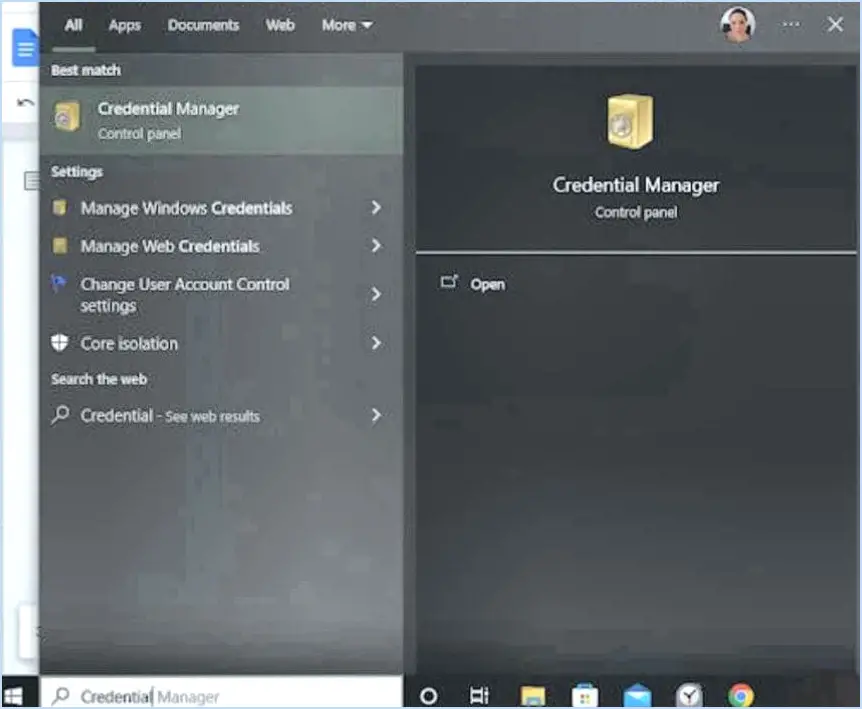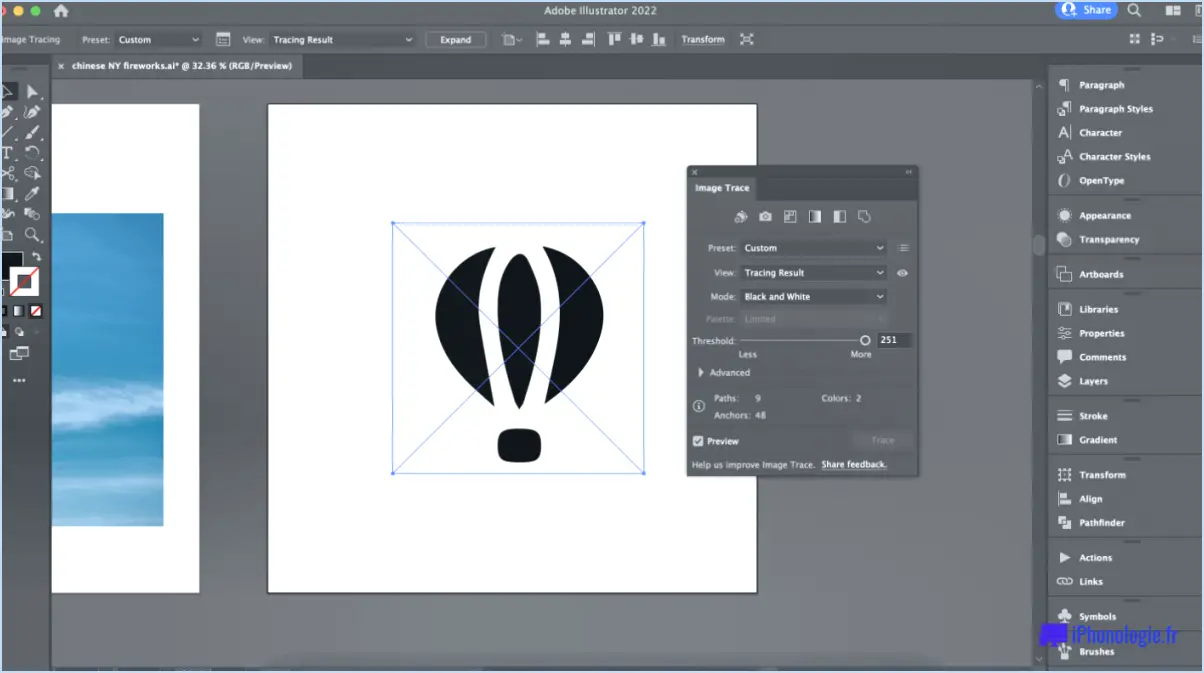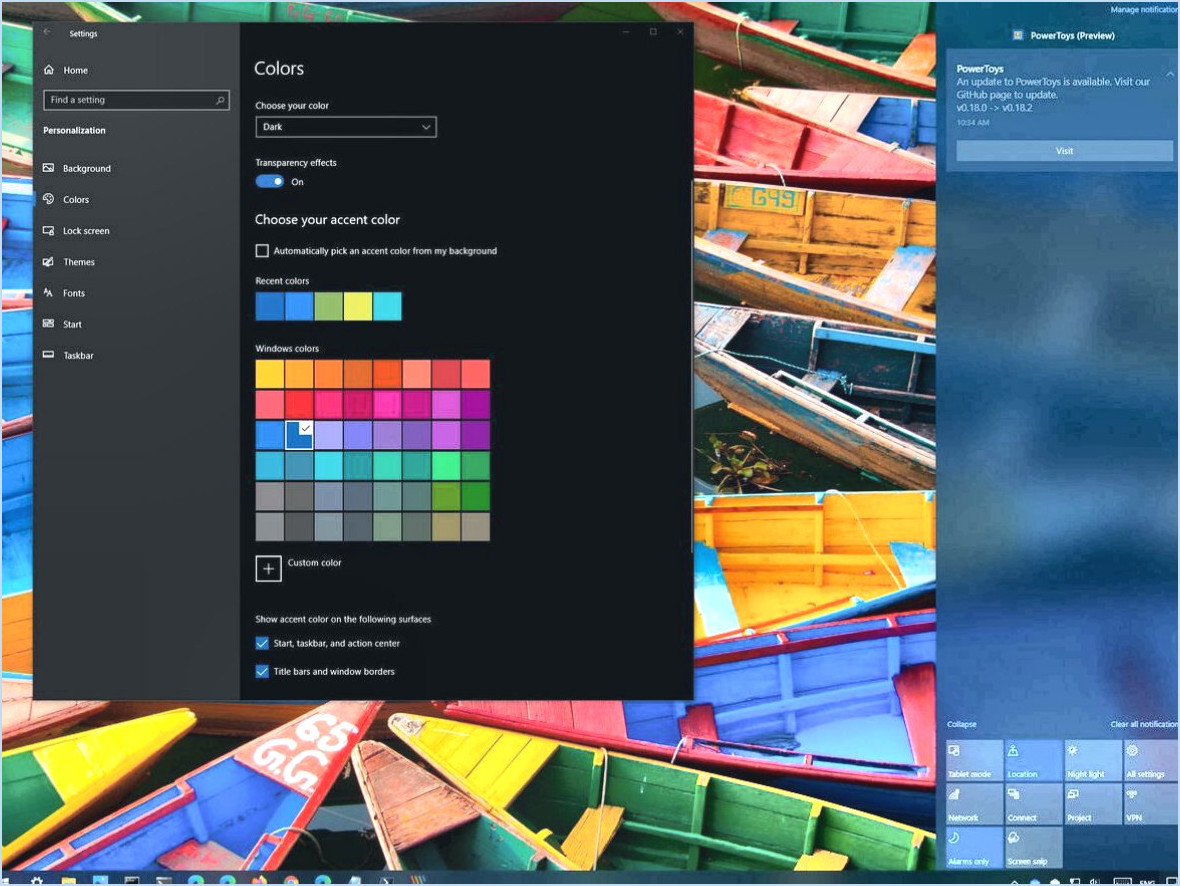Peut-on encore installer le logiciel Zune sur Windows 10?
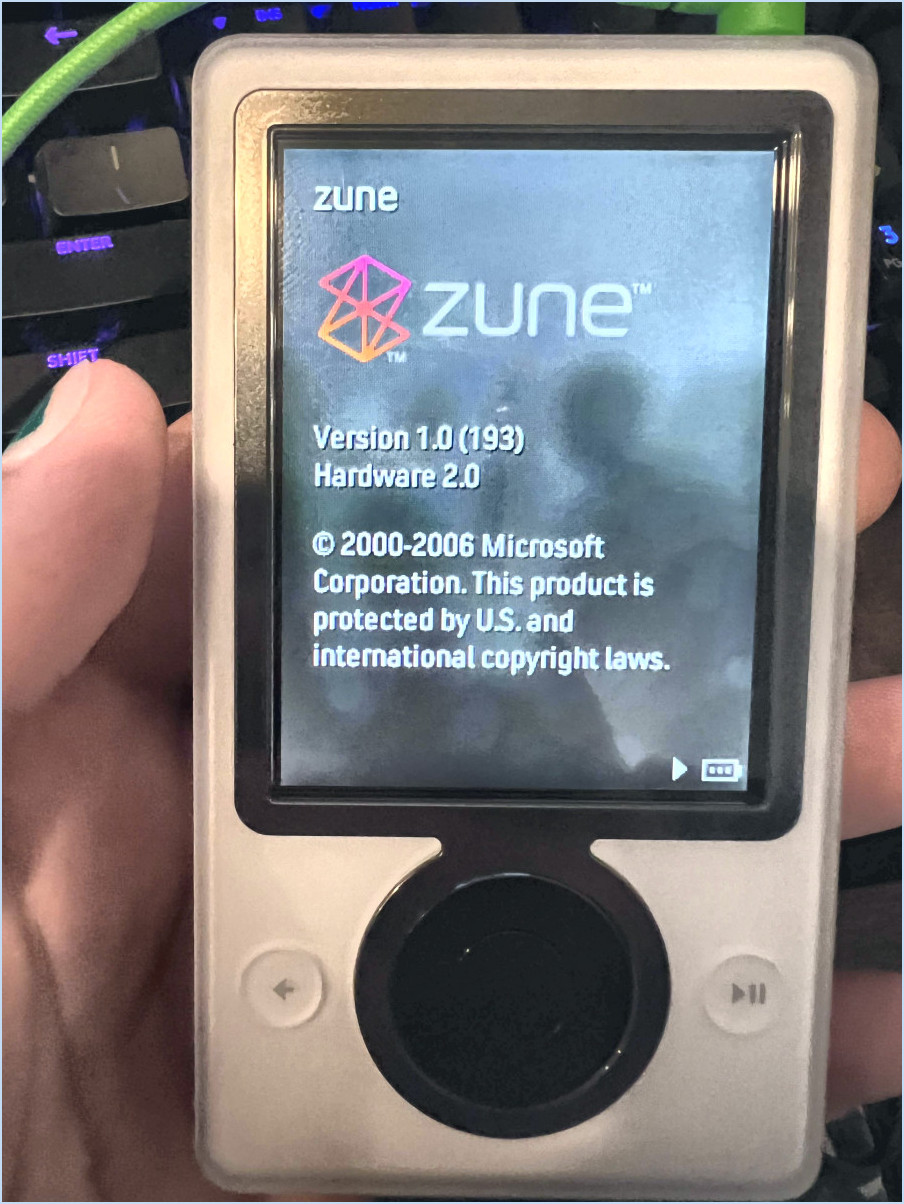
Oui, vous pouvez installer le logiciel Zune sur Windows 10. Il convient de noter que, bien que cela soit possible, Microsoft a cessé de prendre en charge le logiciel Zune. Par conséquent, bien que l'installation soit possible, vous pourriez rencontrer quelques difficultés et limitations lors de son utilisation sur ce système d'exploitation.
Voici un bref guide sur la façon d'installer le logiciel Zune sur Windows 10 :
- Téléchargez le programme d'installation : Commencez par obtenir le programme d'installation du logiciel Zune à partir d'une source fiable. Étant donné que Microsoft a mis fin au support officiel, vous devrez peut-être rechercher le programme d'installation sur des sites Web tiers dignes de confiance ou utiliser le fichier d'installation que vous avez déjà téléchargé.
- Mode de compatibilité : Après avoir téléchargé le programme d'installation, cliquez dessus avec le bouton droit de la souris et sélectionnez « Propriétés ». Naviguez jusqu'à l'onglet « Compatibilité », où vous pouvez activer le « Mode de compatibilité ». Choisissez une version antérieure de Windows, comme Windows 7 ou Windows 8, pour laquelle le logiciel a été conçu.
- Exécutez le logiciel en tant qu'administrateur : Pour augmenter les chances de réussite de l'installation, cliquez avec le bouton droit de la souris sur le programme d'installation et sélectionnez « Exécuter en tant qu'administrateur ». Cela peut aider à contourner les obstacles potentiels liés aux autorisations.
- Suivez les étapes de l'installation : Procédez à l'installation comme vous le feriez pour tout autre logiciel. Suivez les instructions qui s'affichent à l'écran, en choisissant les préférences d'installation et en acceptant les conditions générales.
- Résoudre les problèmes : Le logiciel Zune ne faisant plus l'objet d'une maintenance active, il se peut que vous rencontriez des problèmes de compatibilité avec certaines fonctions, certains appareils ou certains formats de fichiers. Il est recommandé de rechercher des communautés ou des forums en ligne où les utilisateurs partagent des conseils et des solutions pour résoudre les problèmes courants.
Il est important de savoir que l'utilisation du logiciel Zune sur Windows 10 peut entraîner un comportement imprévisible, des pannes, voire des failles de sécurité en raison de l'absence de mises à jour et d'assistance de la part de Microsoft.
En conclusion, vous pouvez toujours installer le logiciel Zune sur Windows 10, mais gardez à l'esprit que l'absence de support officiel peut entraîner des difficultés opérationnelles. Explorer d'autres options de logiciels de gestion de médias modernes pourrait offrir une expérience plus fluide et plus sûre pour la gestion de votre contenu multimédia.
Comment connecter mon Zune à Windows 10?
Pour connecter votre Zune à Windows 10, plusieurs options s'offrent à vous :
- Câble USB: Repérez le câble USB fourni avec votre Zune. Connectez une extrémité à votre appareil Zune et l'autre à un port USB disponible sur votre ordinateur Windows 10. Votre Zune devrait être reconnu comme un périphérique portable, ce qui vous permet de transférer des fichiers.
- Logiciel Zune: Téléchargez et installez le logiciel Zune sur votre PC Windows 10. Une fois installé, lancez le logiciel et connectez votre Zune à l'aide du câble USB. Le logiciel devrait détecter votre Zune et proposer des options de synchronisation, de gestion des fichiers, etc.
N'oubliez pas de vérifier que votre Zune est sous tension lors de la connexion. Choisissez la méthode qui convient à vos préférences et profitez d'une connectivité transparente entre votre Zune et Windows 10.
Comment installer le logiciel Zune sur mon ordinateur?
Pour installer le logiciel logiciel Zune sur votre ordinateur, procédez comme suit :
- Téléchargez: Visitez le site Web de Microsoft et téléchargez le logiciel Zune.
- Double-cliquez: Localisez le fichier téléchargé et double-cliquez dessus pour lancer l'installation.
- Installation: Suivez les instructions qui s'affichent à l'écran pour procéder à l'installation.
N'oubliez pas de vérifier que votre ordinateur répond à la configuration requise pour une installation et une utilisation sans problème. Profitez de votre expérience Zune !
Qu'est-ce que l'application de bureau Zune?
L'application de bureau Zune est un lecteur de musique polyvalent et un outil de gestion conçu pour votre ordinateur. Elle vous permet de lire vos fichiers musicaux sans effort, tout en vous offrant une plateforme robuste pour gérer efficacement votre bibliothèque musicale. Créez et personnalisez des listes de lecture en toute simplicité, afin de créer votre propre bande-son. Cette application allie la commodité de la lecture musicale à l'organisation et à la personnalisation des listes de lecture, offrant ainsi une expérience musicale transparente et agréable directement depuis votre bureau. Prenez le contrôle de votre voyage musical avec l'application de bureau Zune, et apportez de l'harmonie à votre collection musicale.
Zune était-il meilleur que l'iPod?
La comparaison entre le Zune et l'iPod repose sur les préférences personnelles. Si le Zune a séduit certaines personnes, d'autres ont préféré l'iPod. Les deux gadgets ont joui d'une grande popularité et d'un public fidèle. Des facteurs tels que le design, les fonctionnalités et la compatibilité ont influencé les choix des utilisateurs. Certains préféraient le partage sans fil et les écrans plus grands du Zune, tandis que d'autres étaient séduits par l'élégance de l'iPod et son vaste écosystème d'applications. En fin de compte, la décision reposait sur les aspects que les utilisateurs appréciaient le plus dans un lecteur multimédia.
Existe-t-il une application Zune pour Android?
Non, il n'existe pas d'application Zune pour Android. Cependant, vous disposez d'une variété d'alternatives pour écouter de la musique en continu sur la plateforme. Considérez ces options :
- Spotify: Un choix populaire pour sa vaste bibliothèque musicale et ses listes de lecture personnalisées.
- Apple Music: Offre une collection complète et une intégration transparente avec les appareils Apple.
- Amazon Music: Offre une vaste sélection et une intégration avec les appareils Amazon Echo.
- Google Play Music (maintenant YouTube Music): Le propre service de Google avec un large éventail de titres et une intégration facile avec Android.
Bien qu'il n'existe pas d'application Zune, ces alternatives offrent diverses expériences de streaming musical sur Android.
Qu'est-ce que Microsoft Zune music?
Microsoft Zune music est un service de musique numérique permettant aux utilisateurs d'acheter et de télécharger de la musique. Il offre une gamme de pistes que les utilisateurs peuvent explorer et acquérir. Le service fournit une plateforme transparente pour profiter de la musique sur différents appareils. Le Zune est un lecteur multimédia portable unique en son genre, qui améliore l'expérience musicale grâce à ses caractéristiques uniques. Bien que le lecteur Zune lui-même ne soit plus disponible, l'aspect du service musical reste important pour ceux qui recherchent une collection de morceaux.
Comment mettre à jour le micrologiciel de mon Zune?
Pour mettre à jour le micrologiciel de votre Zune, procédez comme suit :
- Connectez votre Zune à votre ordinateur.
- Ouvrez le logiciel Zune.
- Cliquez sur l'onglet « Paramètres ».
- Sélectionnez « Appareil ».
- Cliquez sur « Mettre à jour le micrologiciel ».
Le logiciel vérifiera les mises à jour et les installera automatiquement.